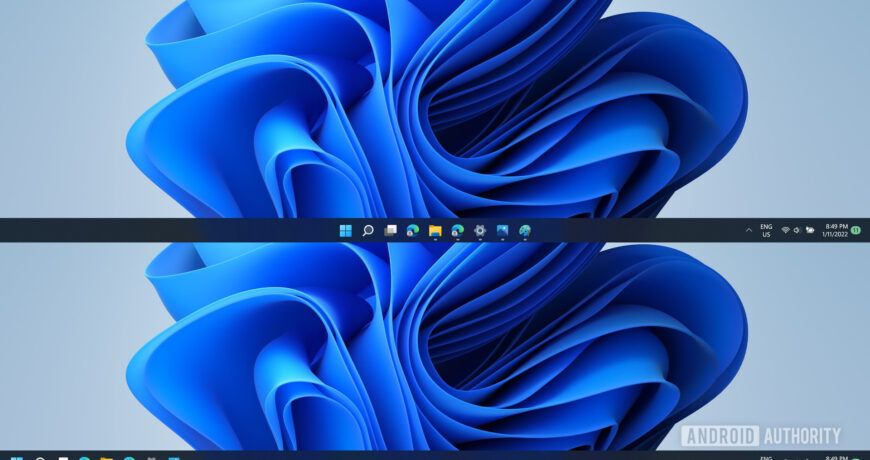Comment déplacer le menu Démarrer dans Windows 11 laissez un commentaire
[ad_1]
Palash Volvoikar / Android AuthorityWindows 11 apporte pas mal de changements avec lui. Alors que certains de ces changements ont été appréciés, d’autres ont agacé les propriétaires de Windows de longue date. L’un de ces changements controversés a été l’emplacement du bouton Menu Démarrer / Démarrer. Windows 11 a une barre des tâches centrée, un peu comme les docks alignés au centre sur macOS, Chrome OS et de nombreux environnements de bureau Linux. Cependant, les fidèles de Windows ont l’habitude d’avoir le menu Démarrer positionné à gauche de l’écran. Êtes-vous un d’entre eux? Voici comment déplacer le menu Démarrer de Windows 11 vers la gauche. Lire la suite : Comment faire une capture d’écran sur Windows 11 Sous Comportements de la barre des tâches, vous pouvez modifier l’option de Centre à Gauche. Comment déplacer le menu Démarrer dans Windows 11 Ouvrez les paramètres Windows en recherchant les paramètres à l’aide du bouton de recherche de la barre des tâches de Windows 11. Palash Volvoikar / Android Authority Cliquez sur l’onglet Personnalisation dans le volet de gauche. Palash Volvoikar / Autorité Android Localisez l’option Barre des tâches dans le volet de droite dans les paramètres de personnalisation, puis cliquez dessus. Palash Volvoikar / Android Authority Dans les paramètres de la barre des tâches maintenant ouverts, faites défiler vers le bas pour trouver l’option Comportements de la barre des tâches et cliquez dessus. Palash Volvoikar / Android Authority Dans les paramètres étendus de la barre des tâches, la toute première option sera l’alignement de la barre des tâches. Sur le côté droit se trouvera le sélecteur, qui indiquera Centre par défaut. Clique dessus. Palash Volvoikar / Android Authority Le sélecteur vous montrera les options – Centre et Gauche. Cliquez sur Gauche pour déplacer le menu Windows vers la gauche. Palash Volvoikar / Android AuthorityVous ne pouvez pas déplacer l’emplacement de la barre des tâches à l’aide de Windows 11 lui-même, mais il existe des applications tierces pour vous permettre de le faire. Vous pouvez cependant modifier l’alignement des éléments sur la barre des tâches de manière native en suivant la méthode décrite ci-dessus. commentaires
[ad_2]
Source link